Postopek DWM.EXE
Ko odprete »Upravitelj opravil«, si lahko ogledate proces DWM.EXE. Nekateri uporabniki panike, kar kaže, da je to možen virus. Ugotovimo, za kaj je odgovoren DWM.EXE in kaj je.
Vsebina
Informacije o DWM.EXE
Hkrati je treba reči, da v običajnem stanju proces, ki ga proučujemo, ni virus. DWM.EXE je sistemski postopek za upravitelja namizja . Njene posebne funkcije bodo obravnavane v nadaljevanju.
Če želite videti DWM.EXE na seznamu procesov »Upravitelj opravil« , pokličite to orodje s pritiskom na Ctrl + Shift + Esc . Po tem se premaknite na kartico »Procesi «. Na odprtem seznamu mora biti DWM.EXE. Če takega elementa ni, pomeni, da vaš operacijski sistem ne podpira te tehnologije ali da je onemogočena ustrezna storitev v računalniku.
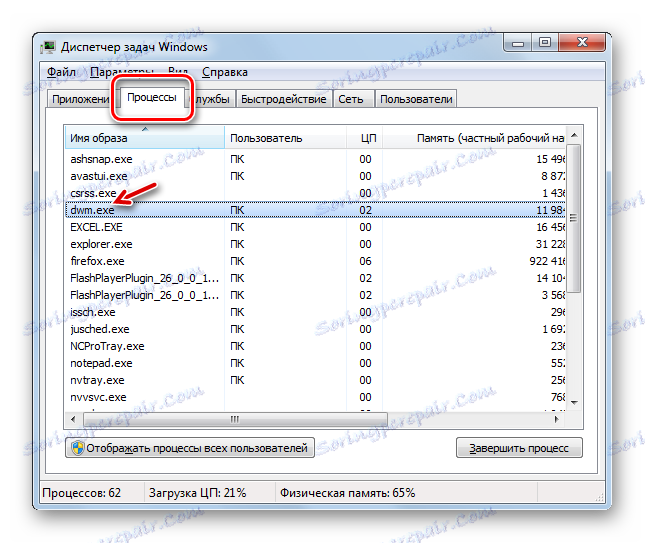
Funkcije in naloge
Upravitelj namizja , za katerega je odgovoren DWM.EXE, je grafično okolje v operacijskih sistemih družine Windows, začenši z operacijskim sistemom Windows Vista in konča z najnovejšo različico v tem trenutku - Windows 10. Vendar pa v nekaterih različicah različice, na primer, Windows 7 Starter, ta element manjka. Za delo DWM.EXE mora grafična kartica, nameščena v računalniku, podpirati tehnologije, ki niso nižje od devete DirectX .
Glavne naloge upravitelja namizja so zagotoviti delovanje Aero načina, podpirati preglednost oken, predogled vsebine oken in podpreti nekatere grafične učinke. Treba je opozoriti, da ta proces ni bistvenega pomena za sistem. To pomeni, da bo v primeru prisilne ali nujne prekinitve računalnik še naprej opravljal dodeljene naloge. Samo kakovostna raven prikazovanja grafik se bo spremenila.
V običajnih brez-strežniških operacijskih sistemih se lahko zažene samo en proces DWM.EXE. Uporablja se kot trenutni uporabnik.
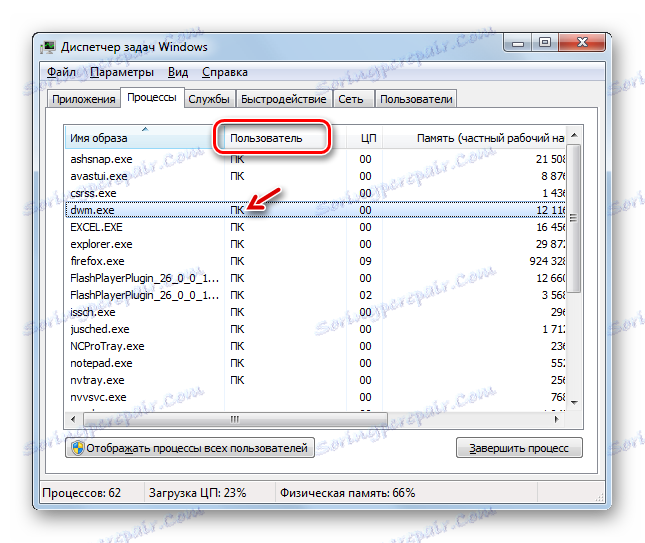
Lokacija izvedljive datoteke
Sedaj ugotovite, kje je izvedljiva datoteka DWM.EXE, ki sproži postopek z enakim imenom.
- Če želite izvedeti, kje se nahaja izvršljiva datoteka, nas zanima postopek, odprite »Upravitelj opravil« na kartici »Procesi «. Z desno tipko miške kliknite ( PCM ) pod imenom »DWM.EXE« . V kontekstnem meniju izberite »Odpri shranjevanje datotek« .
- Po tem se bo "Raziskovalec" odprl v imeniku lokacije DWM.EXE. Naslov te mape je zlahka viden v naslovni vrstici »Raziskovalec« . To bo naslednje:
C:WindowsSystem32
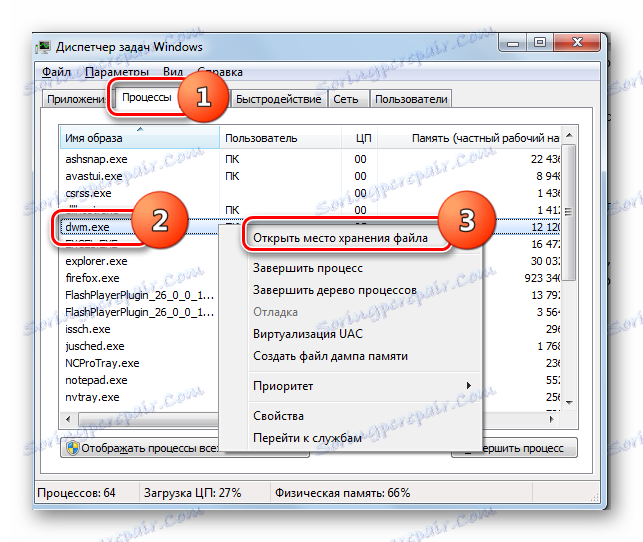
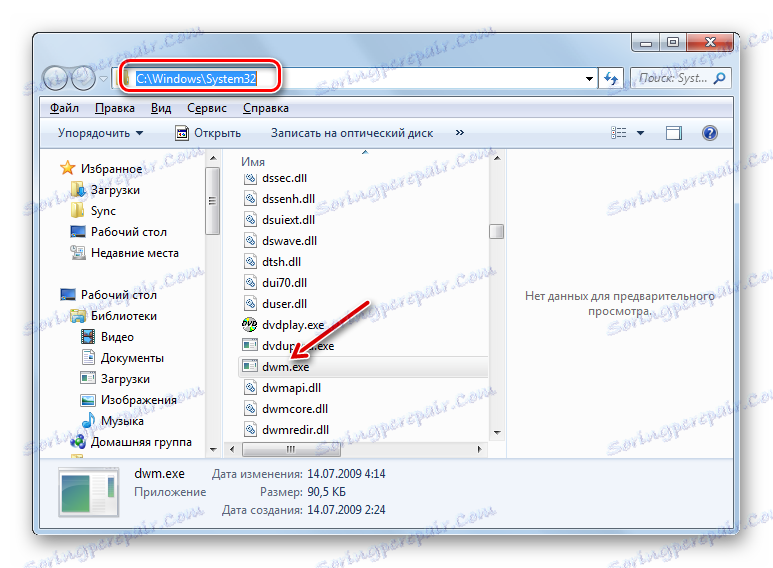
Onemogočanje DWM.EXE
DWM.EXE izvaja precej zapletene grafične naloge in razmeroma močno naloži sistem. Na sodobnih računalnikih pa ta obremenitev skorajda ni opazna, vendar pa na napravah z nizko močjo ta proces lahko znatno upočasni sistem. Glede na to, kot je bilo omenjeno zgoraj, ustavitev DWM.EXE ne prinaša kritičnih posledic, v takih primerih je smiselno, da ga izključite, da sprostite zmogljivosti računalnika, da jih usmerite na druge naloge.
Vendar pa postopka ne morete popolnoma izklopiti, ampak le zmanjšate obremenitev, ki izhaja iz njega, v sistem. Če želite to narediti, morate preklopiti iz načina Aero v klasični način. Oglejmo si, kako to narediti na primer z operacijskim sistemom Windows 7.
- Odprite namizje. Kliknite RMB . V pojavnem meniju izberite »Prilagajanje« .
- V oknu za personalizacijo, ki se odpre, kliknite na ime ene od tem, ki so v skupini »Osnovne teme« .
- Nato bo Aero način onemogočen. DWM.EXE iz "Upravitelja opravil" ne bo izginil, vendar bo bistveno manj porabil sistemske vire, zlasti RAM.
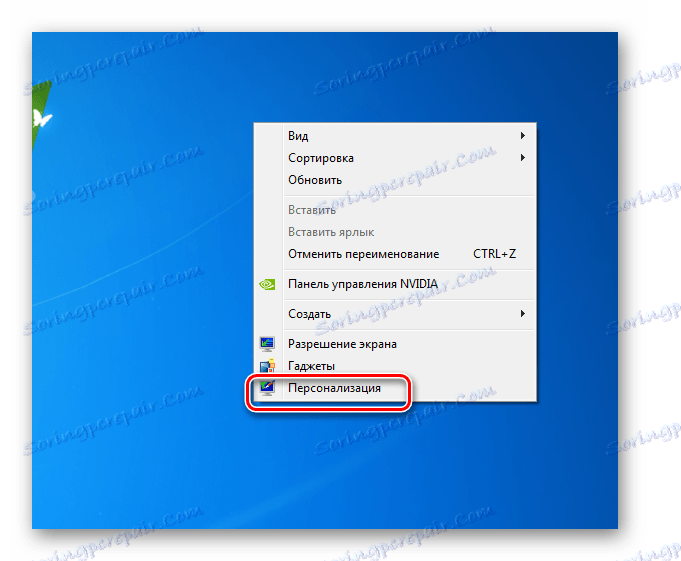
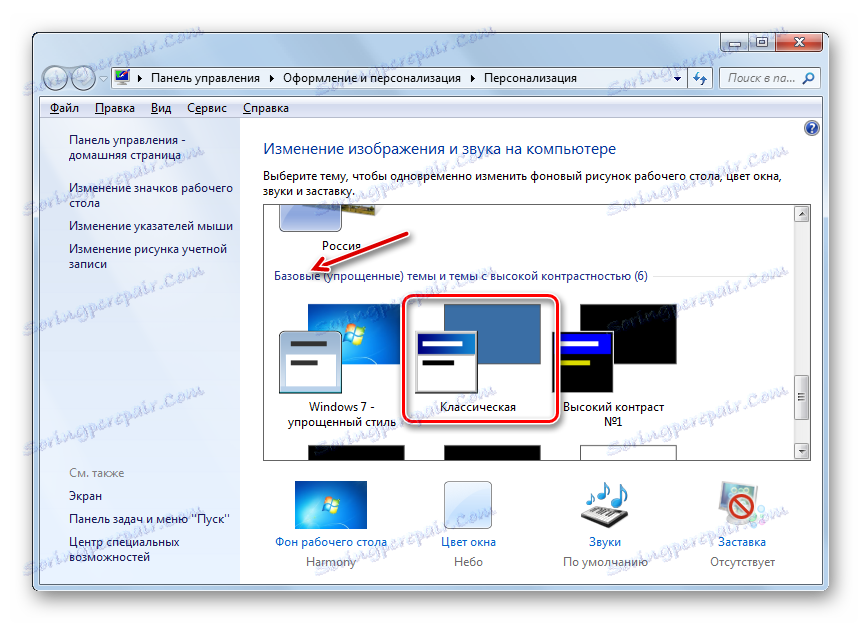
Vendar pa obstaja tudi možnost, da popolnoma onemogočite DWM.EXE. Najlažji način za to je neposredno prek "Upravitelja opravil" .
- V meniju »Upravitelj opravil« izberite ime »DWM.EXE« in kliknite »Konec postopka« .
- Odpre se okno, v katerem morate potrditi svoja dejanja in znova klikniti »Konec postopka« .
- Po tem dejanju se DWM.EXE ustavi in izgine s seznama v "Upravitelj opravil" .
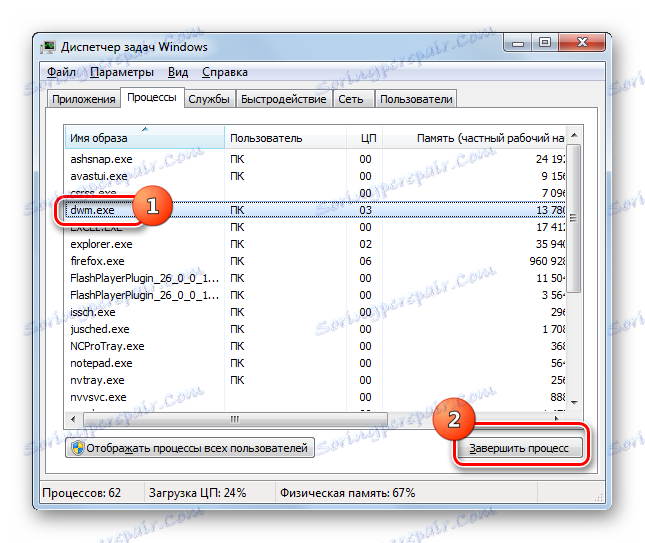
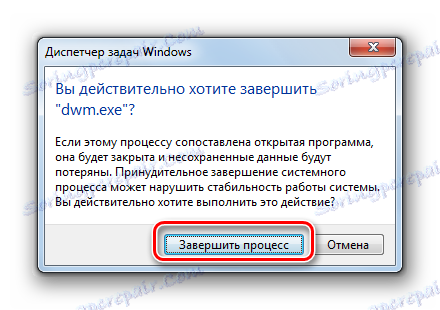
Kot je bilo že omenjeno, je to najlažji način za ustavitev postopka, vendar ne najboljši. Prvič, ta način zaustavitve ni povsem pravilen, in drugič, po ponovnem zagonu računalnika se ponovno vključi DWM.EXE in ga boste morali znova ustaviti ročno. Da bi se temu izognili, morate ustaviti ustrezno storitev.
- Pokličite orodje "Zaženi" s pritiskom na Win + R. Vnesite:
services.mscKliknite V redu .
- Odpre se okno "Storitve" . Kliknite na ime polja »Ime«, da boste lažje iskali. Poiščite upravitelja seje storitve za upravitelja okenskega namizja . Po tem, ko jo najdete, dvakrat kliknite njegovo ime z levim gumbom miške.
- Odpre se okno storitev. V polju »Launch type« na spustnem seznamu izberite »Odklopljeno« namesto »Samodejno« . Nato kliknite na gumbi "Stop" , "Apply" in "OK" .
- Zdaj, da bi onemogočili preučevani proces, ostane samo ponovno zagnati računalnik.
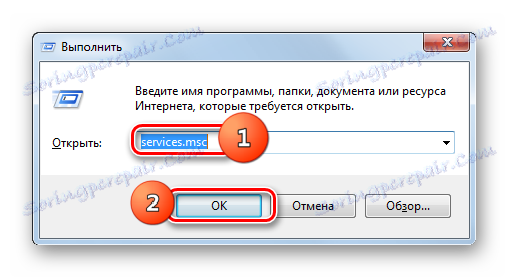
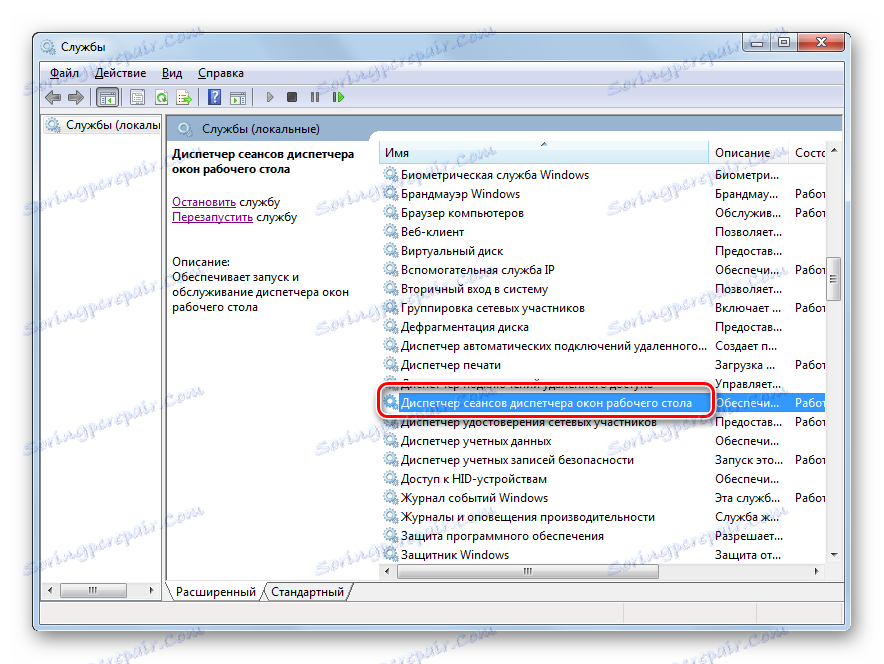
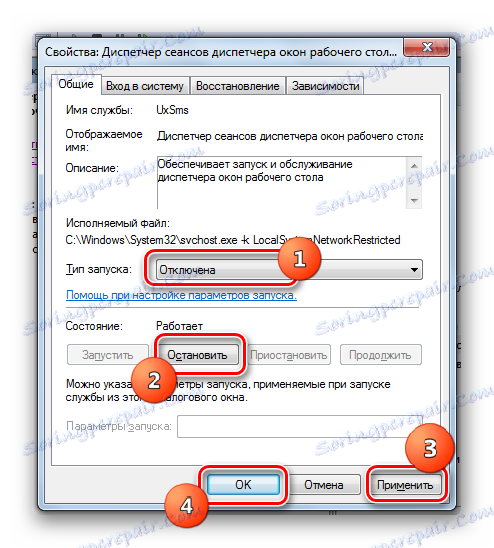
Virus DWM.EXE
Nekateri virusi se prikrivajo v procesu, ki ga razmišljamo, zato je pomembno, da se zlonamerna koda pravočasno izračuna in nevtralizira. Glavni znak, ki lahko kaže na prisotnost virusa, ki se skriva v sistemu pod krinko DWM.EXE je stanje, v katerem v "Upravitelju opravil" vidite ta postopek z več kot enim procesom. Na običajnem, brez strežniškem računalniku je ta DWM.EXE lahko samo en. Poleg tega je lahko izvedljiva datoteka trenutnega postopka, kot je bilo razloženo zgoraj, le v tem imeniku:
C:WindowsSystem32
Ta proces, katerega začetek sproži datoteko iz drugega imenika, je virusna. Računalnik bi morali skenirati za viruse z orodjem za zaščito pred virusi in če skeniranje ne deluje, morate datoteko z lažjo izbrisati ročno.
Preberite več: Kako preveriti vaš računalnik za viruse
DWM.EXE je odgovoren za grafično komponento sistema. Hkrati pa njena zaustavitev ne predstavlja kritične nevarnosti za delovanje OS kot celote. Včasih so pod virusom tega procesa virusi lahko skriti. Takšni predmeti so pomembni za iskanje in nevtralizacijo.